カスタムROMやgoogleのファクトリーイメージを焼いた端末をドコモの純正ROMに戻す方法です。
※ブートローダーアンロックやRoot化はドコモの補償が無くなるだけでなく端末の挙動が怪しくなったり最悪の場合は文鎮化する場合もあります。全て自己責任での作業となります。
事前準備
・「ADBコマンド」が使用できるようにPCにAndroid SDKのインストールをしておく必要があります。
・「GALAXY NEXUS用のCWM ADBドライバ」が同じくPCにインストールされている必要があります。
・「Fastbootフォルダ」を作成しておく必要があります。
「Fastboot.zip」をダウンロードして解凍しておきます。解凍した「Fastboot」フォルダは、Cドライブの直下などの分かりやすい位置に移動しておいた方が良いです。
必要ファイルの準備
・docomo初期ROM:docomo-rom.zipを解凍し「boot.img」「system-ITL41D-SC04D0MKKD.img」「recovery.img」をFastbootフォルダにコピーしておきます。
手順
・端末のブートローダーを起動しPCと接続しておく。
・Fastbootフォルダでコマンドプロントを起動します。
【Windows 7, Vistaの場合】
・「Fastboot」フォルダを開きフォルダ内で「SHIFT+右クリック」で表示されるコンテキストメニューの「コマンドウィンドウをここで開く」選択します。
【Windows XPの場合】
・[スタート]-[すべてのプログラム]-[アクセサリ]-[コマンド プロンプト]を選択してcdコマンドで「Fastboot」フォルダまで移動する
【実行コマンド】
・fastboot erase system -w
・fastboot erase boot
・fastboot flash system system-ITL41D-SC04D0MKKD.img
・fastboot flash boot boot.img
・fastboot reboot (再起動する)
・「Androidバージョン 4.0.1」「ベースバンドバージョン SC04DOMKKD」「カーネルバージョン 3.0.1-ge2433f2」「ビルド番号 ITL41D.SC04dOMKKD」を確認する。
・ベースバンドバージョンが違う場合は該当ベースバンドバージョンのradio imgを焼く fastboot flash radio XXXXXXX.img(4.0.1はSC04DOMLA1のradioイメージ)
・純正ROMに戻る
system以下のファイルを触っていなければOTA純正アップデートが可能です。ゴニョゴニョしててsystem以下を触っている場合はOTAアップデートをインストールするとドロイド君が死亡します。(ドロイド君が寝転んで赤▲マークのアップデート失敗)
その場合はアップデートファイルを入手して同じ手順でfastbootしてください。
必要なファイルは同一バージョンの「本体imgファイル」「boot.img」「recovery.img」の3点です。「本体imgファイル」とバージョンが違う「boot.img」や「recovery.img」を使うとドロイド君が死亡(アップデートは失敗)します。
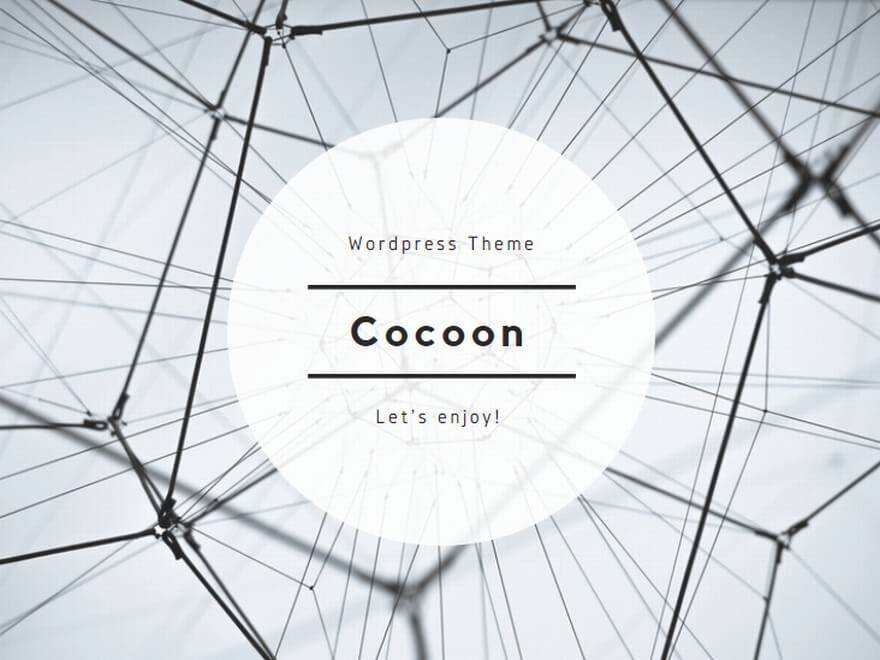
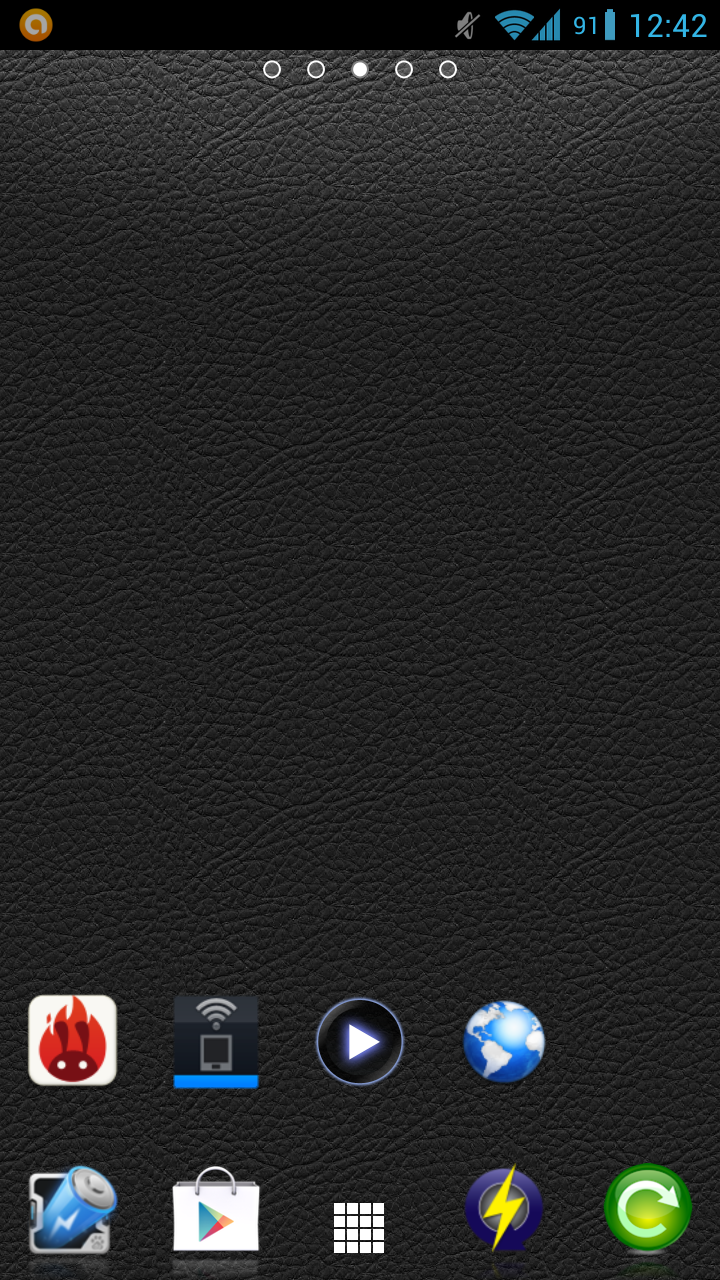
コメント